Das User Interface der SCJAM SJ5000 und SJ5000 WIFI ist ein wenig anders aufgebaut, als das der restlichen Action Cams von SJCAM. Die Menüpunkte der Einstellungen habe ich Euch schon anhand der SJ4000 erläutert. Da hat sich erst einmal nichts geändert, sodass Ihr Euch dort über einzelne Punkte informieren könnt.
>> Hier geht es zur Erläuterung der Menüpunkte anhand der SJ4000<<
Nach dem Start der Cam befindet Ihr Euch im Videomodus. Dort könnt Ihr mit dem OK-Knopf die Aufnahme starten und stoppen. Ein Druck auf den Modus-Knopf führt Euch in den Fotomodus. Mit dem OK-Knopf löst Ihr ein Foto aus. Ein weiterer Druck auf den Modus-Knopf bringt Euch ins Menü.
Das Menü trat in dieser Form das erste Mal bei der SJ5000 und SJ5000 WIFI auf und ist bisher auch nur bei diesen Modellen so vorzufinden. Ob es ein Vor- oder Nachteil ist, liegt wohl im Auge des Besitzers.
Hier sind TV-Out, Intervallvideo und -bild, Wiedergabe und Einstellungen separat anzuwählen. Bei den anderen Modellen sind alle Optionen (abgesehen vom Wiedergabemodus) in der Liste der Einstellungen zu finden.
Die einzelnen Optionen der Einstellungen habt Ihr Euch nun hoffentlich mal angeschaut, so können wir uns mit den spezifischen Aspekten der SJ5000 und SJ5000 WIFI befassen.
Im Menü angekommen liegt die Auswahl immer auf Video/Einzelbild, also dem Video- und Fotomodus. Drückt man auf den OK-Knopf, dann gelangt man wieder zurück zum normalen Videomodus, genau wie nach dem Start der Cam.
Im Menü steuert man mit den Pfeiltasten nach rechts (Pfeiltaste runter) und nach links (Pfeiltaste hoch). Der zweite Menüpunkt ist TV-Out welcher mir als unnötig erscheint. In dem Modus soll der Bildschirm, der über HDMI an den TV verbundenen Cam, im Fernseher dargestellt werden. Dies passiert bei mir aber bei allen Cams automatisch, sobald die Cam via HDMI angeschlossen wird; Den Modus muss ich dazu nicht einstellen.
Interessant wird es bei den nächsten beiden Intervall-Modi.
Beim Intervallvideo handelt es sich um die Zeitraffer-Funktion, dem bekannten Timelapse. Wählt Ihr diese Funktion aus, dann kommt Ihr in den Videomodus, der dann aber ein wenig anders aussieht.
Oben rechts seht Ihr dann den eingestellten Intervall. Um diesen einzustellen drückt Ihr den Modus-Knopf ein Mal, woraufhin ein Fenster mit den Intervallen erscheint. Mit den Pfeiltasten auswählen und mit OK bestätigen.
Oben rechts wird Euch die Länge der Aufnahme angezeigt, welche sich frühestens nach 30 Sekunden ändert, je nach Einstellung.
Hier habt Ihr einen Überblick über die Aufnahmedauer, die Ihr jeweils bei den verschiedenen Intervallen benötigt, um 1 Sekunde Videomaterial zu erhalten:
- 1sek: 30 Sekunden
- 2sek: 1 Minute
- 5sek: 2:30 Minuten
- 10sek: 5 Minute
- 30sek: 15 Minute
- 1min: 30 Minuten
Wenn Ihr aus dem Intervallvideo-Modus raus wollt, drückt Ihr zwei Mal den Modus-Knopf. Dann seid Ihr wieder im grünen Menü und könnt zum nächsten Modus, dem Intervallbild.
Beim Intervallbild ist die Bedienung gleich, wie beim Intervallvideo. Hierbei wird kein Video erstellt, sondern einzelne Bilder, die auch als solche auf der Speicherkarte gespeichert werden. Auch hier drückt Ihr auf den Modus-Knopf, um den Intervall einstellen zu können. Folgende Einstellungen sind möglich:
- 3 Sekunden
- 5 Sekunden
- 10 Sekunden
- 20 Sekunden
Auch hier müsst Ihr den Modus-Knopf zwei Mal drücken, um ins Menü zurückzukehren.
Bei Wiedergabe handelt es sich um den Modus, in dem Ihr Eure Videos auf der Speicherkarte anschauen könnt. Auswahl, Wiedergabe, Pause, Vor- und Zurückspulen. Dies sind die Möglichkeiten. Ihr solltet aber darauf achten, dass Ihr keine anderen Ordner und Bilder anderer Quellen auf der Karte habt, da bei Auswahl dieser Dateien die Cam „Keine Datei“ anzeigt und hängen bleibt. Sie muss dann aus- und wieder eingeschaltet werden.
Der letzte Menüpunkt sind die Einstellungen, wie Auflösung, Weißabgleich und Belichtung. Dazu habe ich Euch gesagt, dass Ihr diese Dinge bei der ausführlichen Bedienungsanleitung nachlesen könnt, wenn Fragen aufkommen sollten.
>> Erläuterung der Einstellungen<<
Die Einstellungen stehen Euch auf fünf Seiten zur Verfügung – hier einmal Bilder, wie es aussieht:
Eine Einstellung möchte ich Euch jedoch zusätzlich erklären, da sich bei der SJ5000er Serie insgesamt fünf steuerbare LEDs befinden (dies gilt also auch für die SJ5000+ Plus). Links neben dem Display befindet sich die rote Lade-LED, direkt darunter die blaue Status LED. Weitere blaue Status LEDs befinden sich einmal oben neben dem OK-Knopf und an der Front, neben der Linse. An der Vorderseite befindet sich ebenfalls noch eine grüne WIFI LED.
Was meine ich mit steuern? Die blauen Status LEDs leuchten, wenn die Cam eigeschaltet ist und blinken, wenn eine Aufnahme läuft. Einige werden diese sehr nützlich finden, da so der Status von fast allen Seiten geprüft werden kann. Wer die blauen Status LEDs gar nicht braucht, der kann sie komplett ausschalten. Aber auch ein partielles Abschalten möglich. Die Stufen der Möglichkeiten sehen wie folgt aus:
- Stufe 3: Alle LEDs an
- Stufe 2: Hintere und obere LED an
- Stufe 1: Nur hintere LED an
- AUS: Alle LEDs aus
Dazu sei noch einmal erwähnt, dass nur die blauen Status LEDs regulierbar sind. Die grüne (WIFI) und die rote (Lade-) LED können nicht ausgeschaltet werden.



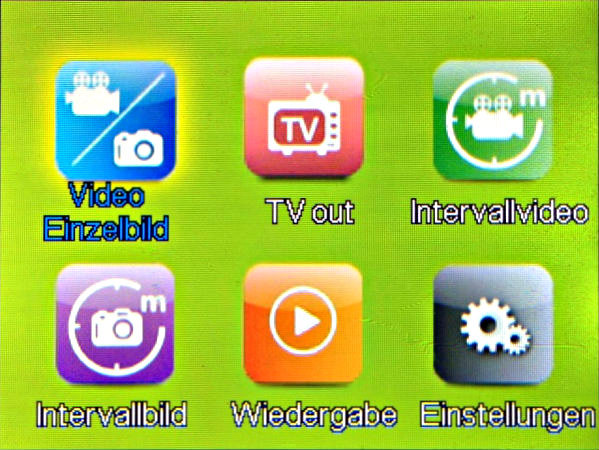
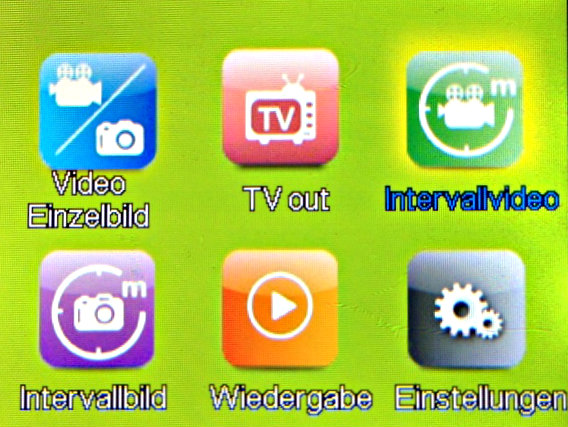
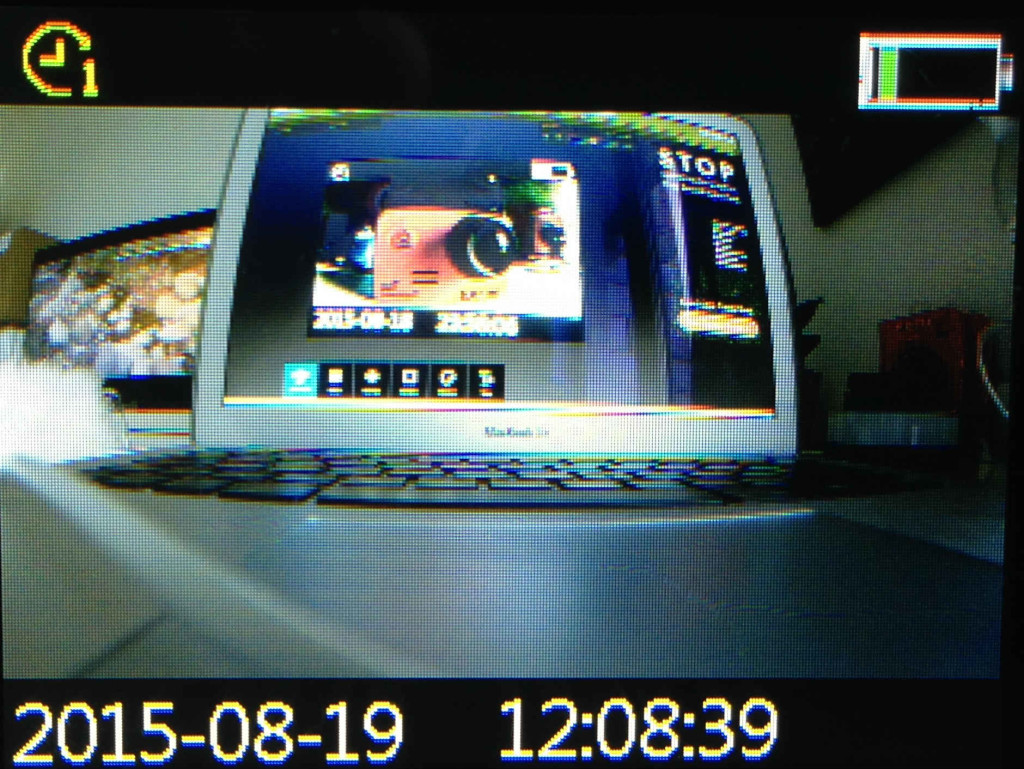
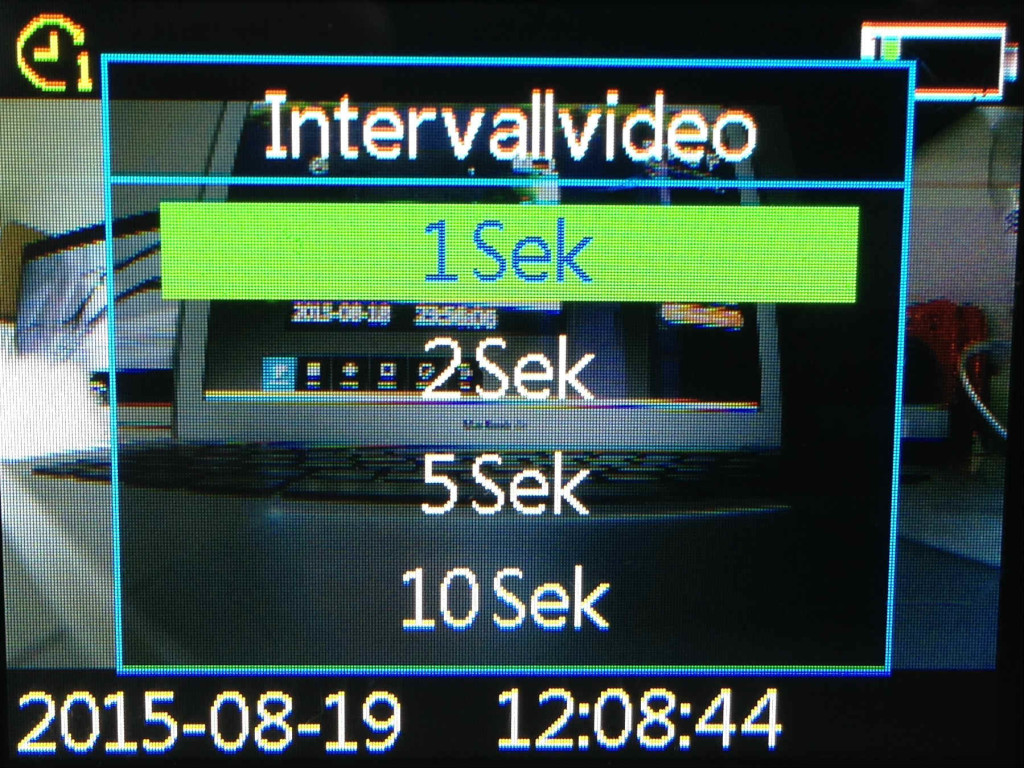
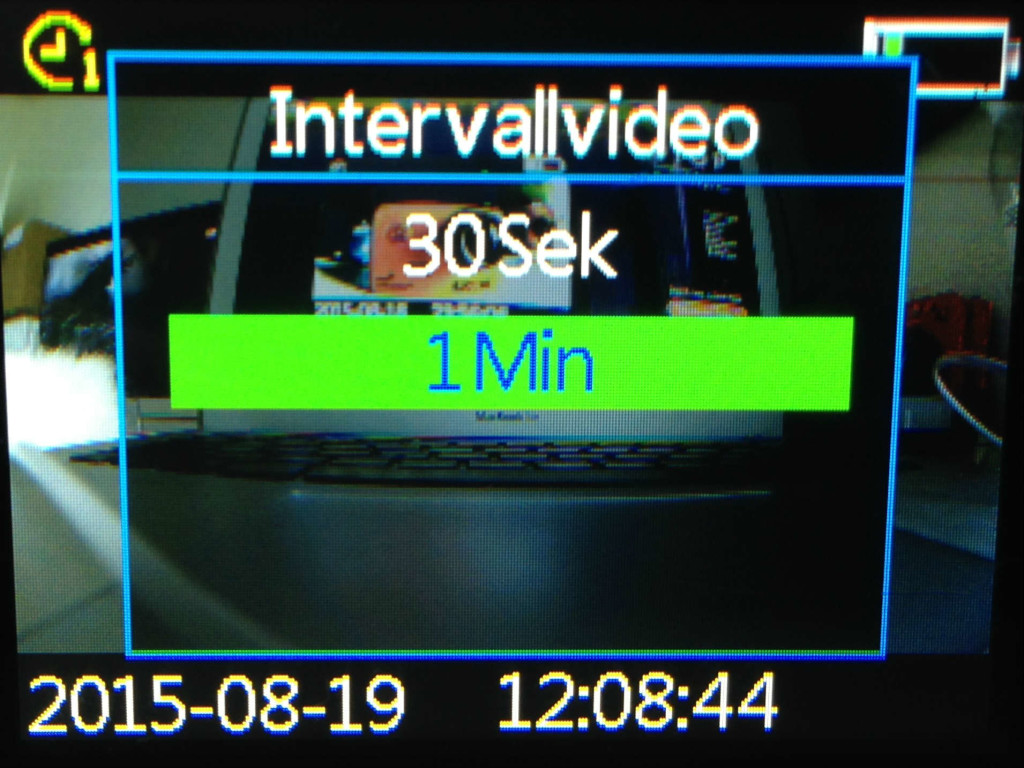

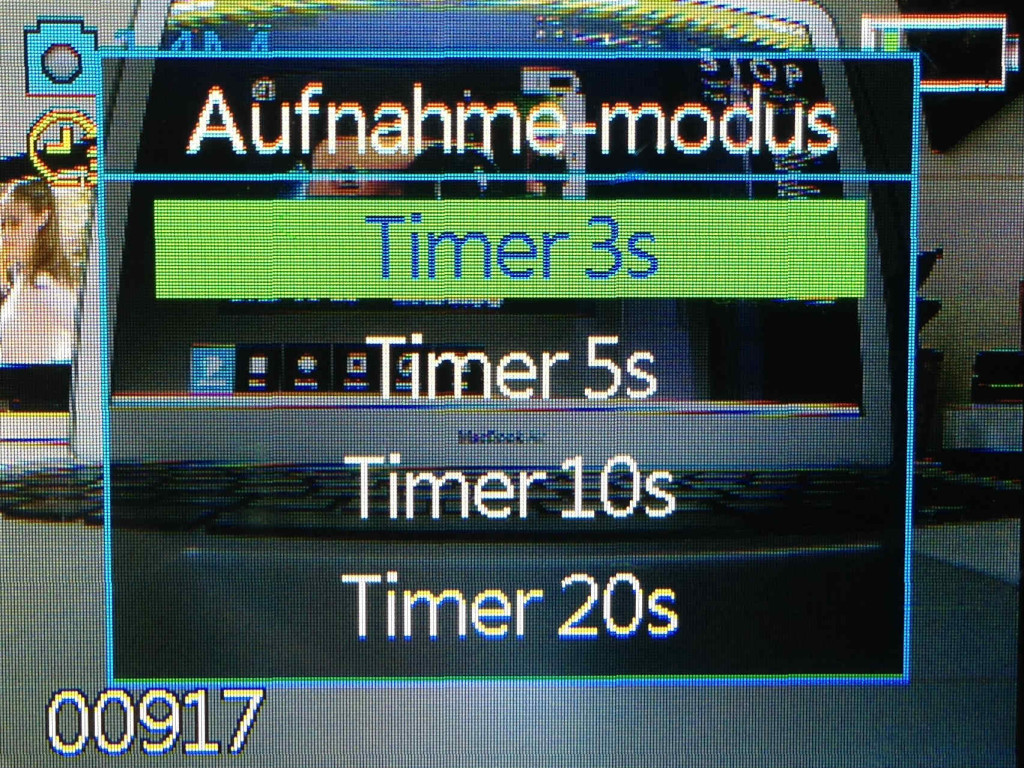
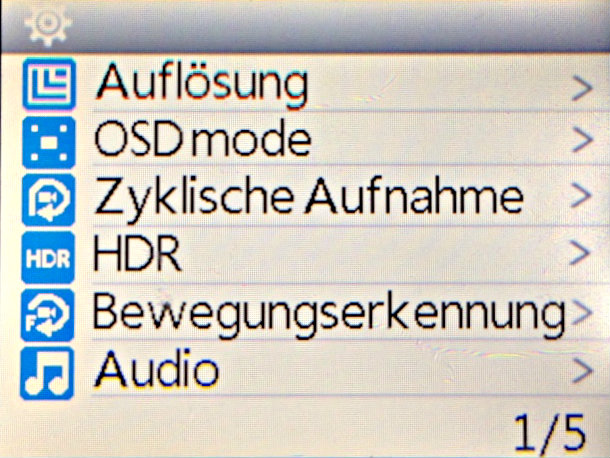

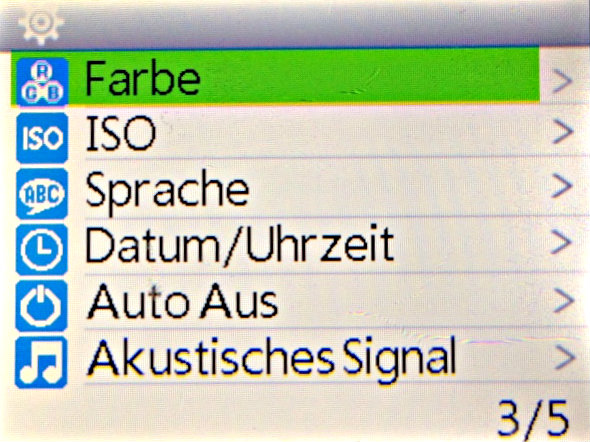
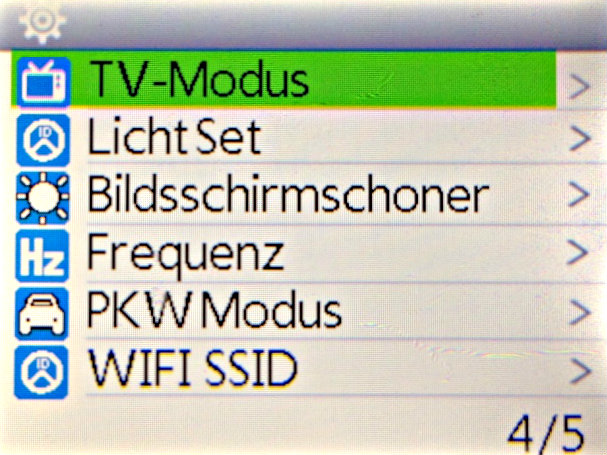
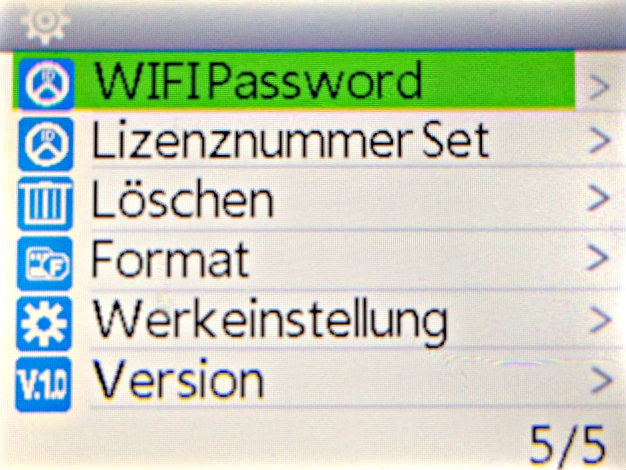

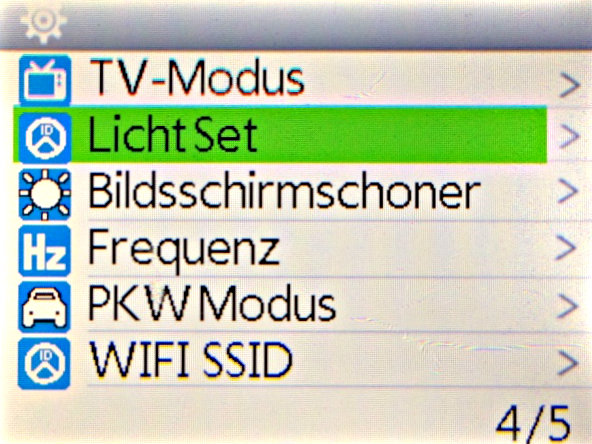
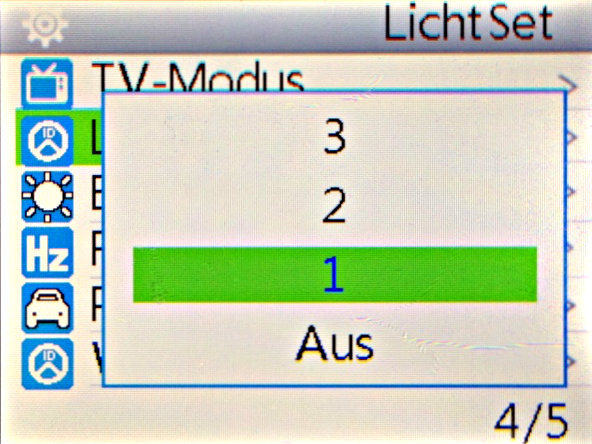



Es ist eine 16 GB SanDisk Karte leider bin ich im Urlaub und habe keinen Computer dabei
Hallo,
Ich habe auch die qumox sj5000.
Leider habe ich ein Problem immer wenn ich die Kamera anmache steht dort ich soll eine Karte einlegen obwohl eine Karte in der Kamera ist. Hättest du einen Tipp für mich was ich machen kann?
Lg Tim
Hey! Welche Karte ist es denn? Formatiere sie ansonsten vorher mal am Computer.
Hallo Karsten habe auch eine SJ 4000 ohne WIFI das Bild ist wenn ich eine Tür filme eckig bei der SJ 5000 WIFI alles bauchig wenn ich den Film ansehe zum Beispiel meinen Monitor vom PC ist eckig die geraden Kanten sind alle bauchig das Bild ist verzogen wenn das der Weitwinkel ist warum nicht bei der SJ 4000 schade das man kein Filmbeispiel senden kann also mit solchen verbogenen Geraden machts keinen Spass Gruß Hubert
Hi habe eine Qumox SJ 5000 Wifi V 1.2 May 30 2016 meine frage ist es normal das am Monitor und auch beim Film alle Geraden Linien rund sind oder kann man das irgendwie ändern sieht nicht so toll aus
LG Hubert
Hi Hubert. Was meinst Du mit „geraden Linien? Falls Du die Krümmung des Bildes zum Rand hin meinst, dass ist dies bedingt durch den Weitwinkel. Falls Du etwas anderes meinst, brauche ich eine genauere Erklärung.
Hallo, ich bin auf deine Seite gestoßen und hoffe mir hier etwas hilfe.
Ich habe die SJ5000. Ich bin mit ihr eigentlich zufrieden, bis auf Kleinigkeiten.
Ich hätte gerne, dass die Kamera anfängt aufzuzeichnen, sobald sie Strom bekommt – und aufhört, wenn Strom weg ist. Ich dachte, das wäre der CAR-Mode – aber das ist nur teilweise so. Sie startet zwar dann die Aufnahme, aber eher durch Bewegung. Wenn sich was bewegt, dann geht es los. Interessanter weise, stoppt die Aufnahme auch zwischendurch während der Fahrt. Ich habe da etliche Aufnahmen von 10-60 sek, oder 3-7 min gespeichert. Ich wollte eigentlich einstellen, dass sie aufnehmen soll, und alle 5 min neue Datei. Aber, egal was ich versuche, sie tut es nicht.
Noch dazu kommt, dass sie gelegentlich 2GB Video-Datein anlegt, die aber nicht abspielbar sind.
Ich mache gelegentlich Hochzeitsfahrten, wo so ein paar Aufnahmen schön wären. Interessanterweise macht die Kamera immer dann solche zicken, wenn so was anliegt. Was sehr schade ist, so wie jetzt, wo von einem 9 Std-Tag nur 6 Clips je 3 min zu gebrauchen sind.
Gruß
Dejan
Was ich nicht verstehe bei meine sj5000 Wifi (Firmware 3.1), das ich nicht denn Menüpunkt habe mit dem grünene hintergrund und den 6 Kacheln. Haben die das geändert mit der Firmwar 3.0?
Bist Du sicher, dass Du die SJ5000 WIFI hast? Scheint mir so, als ob Du die SJ5000+ (Plus) hast.
Ahhh, da liegt der Fehler im Datail. Also betrieft das garnicht meine Cam?
Genau, Die SJ5000+ (Plus) betrifft dies nicht. Diese hat dieses grüne Menü nicht ;)